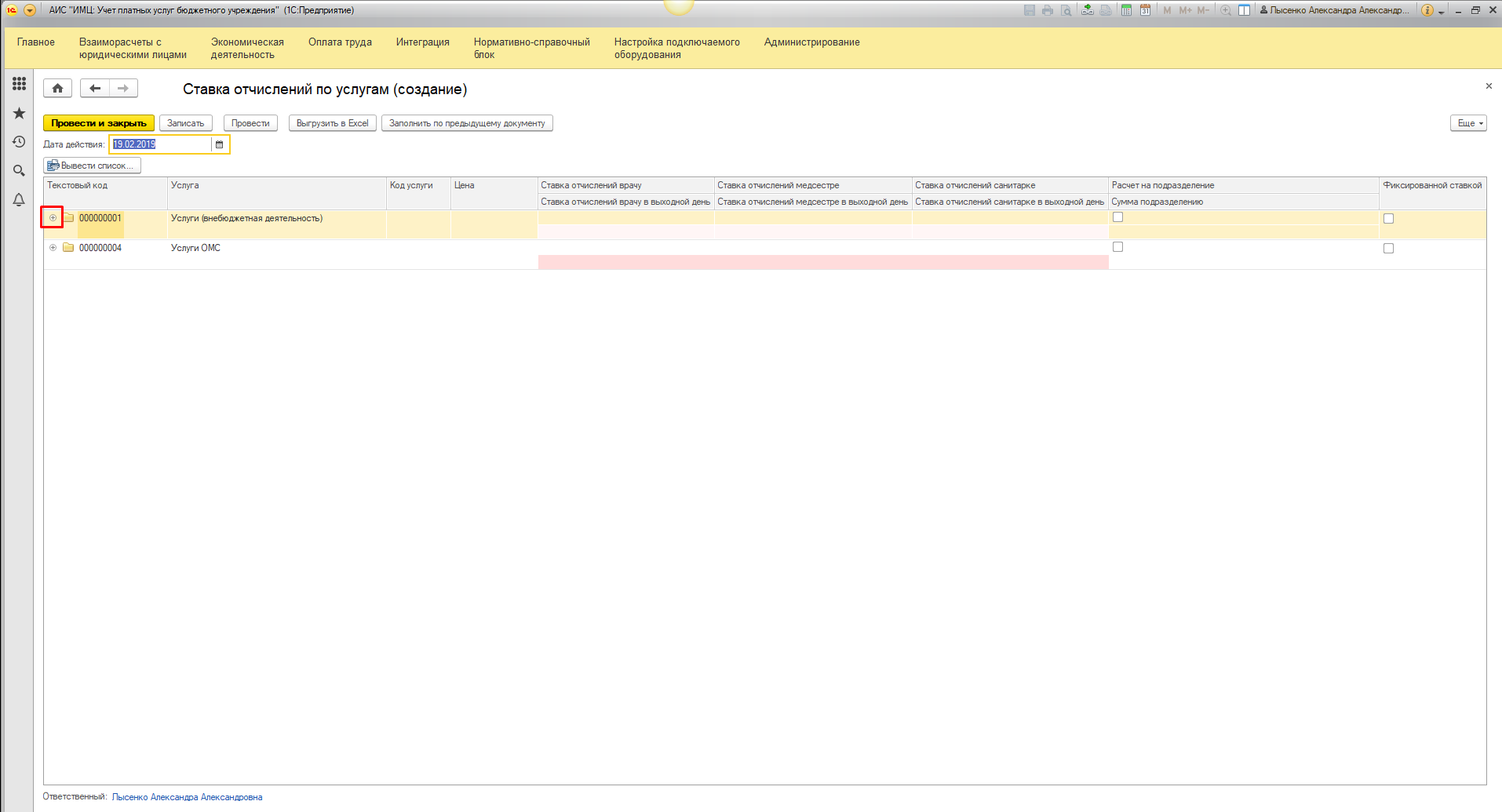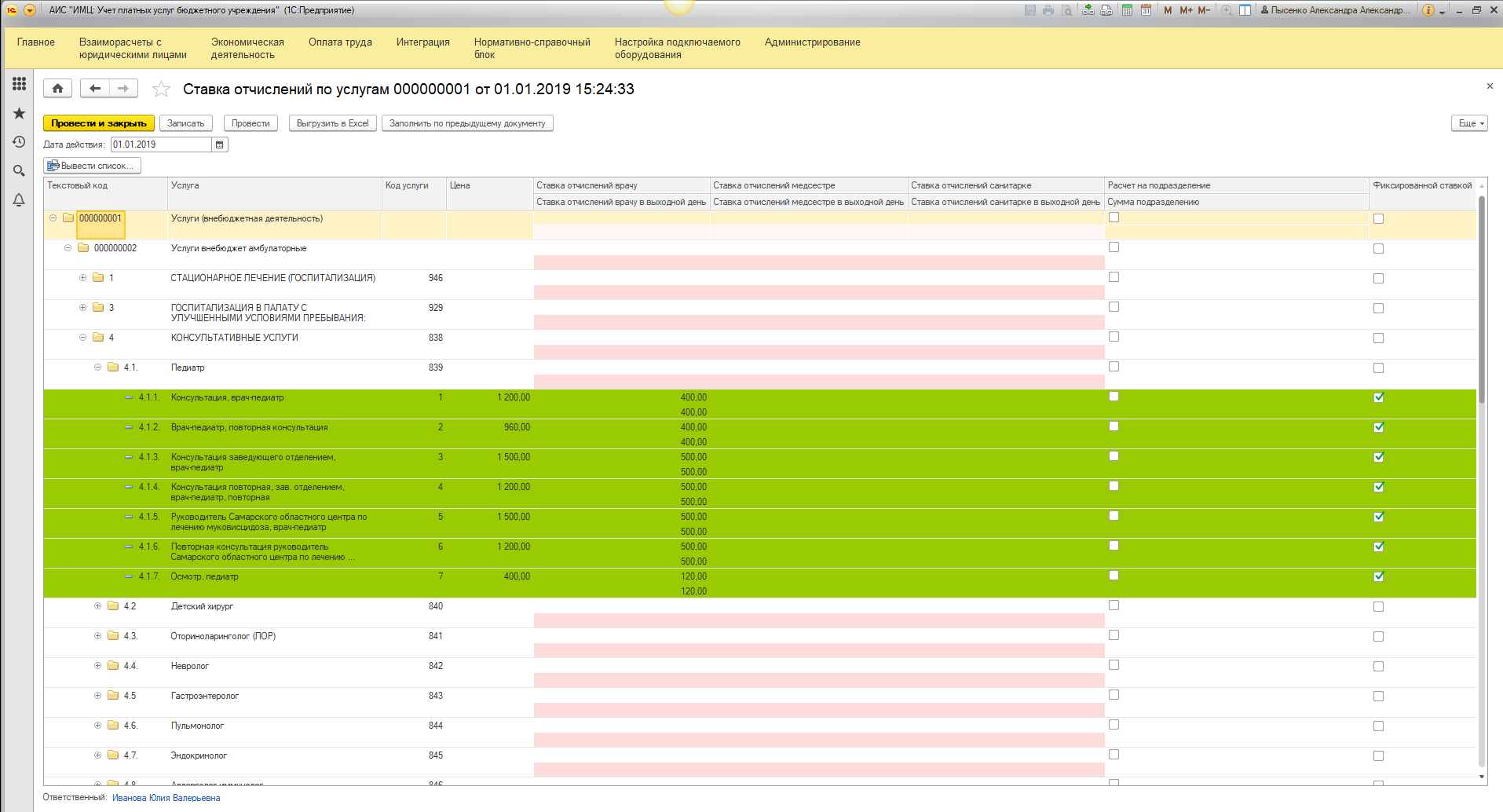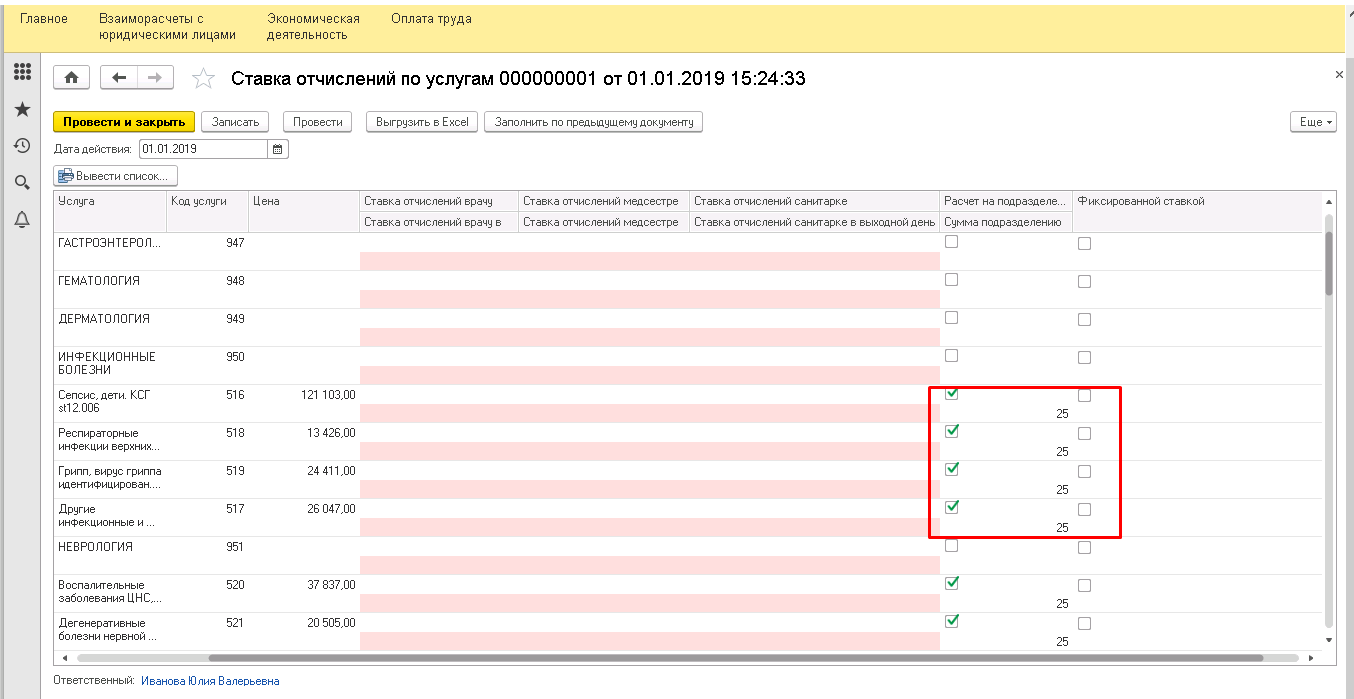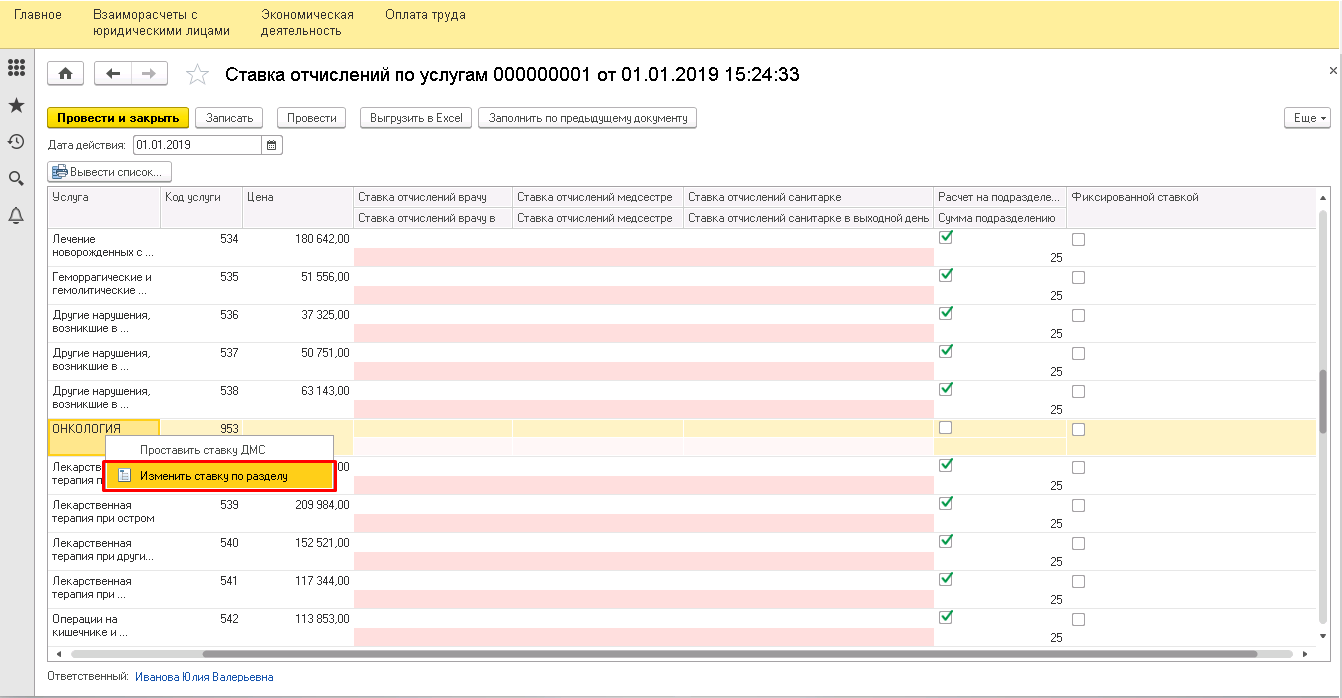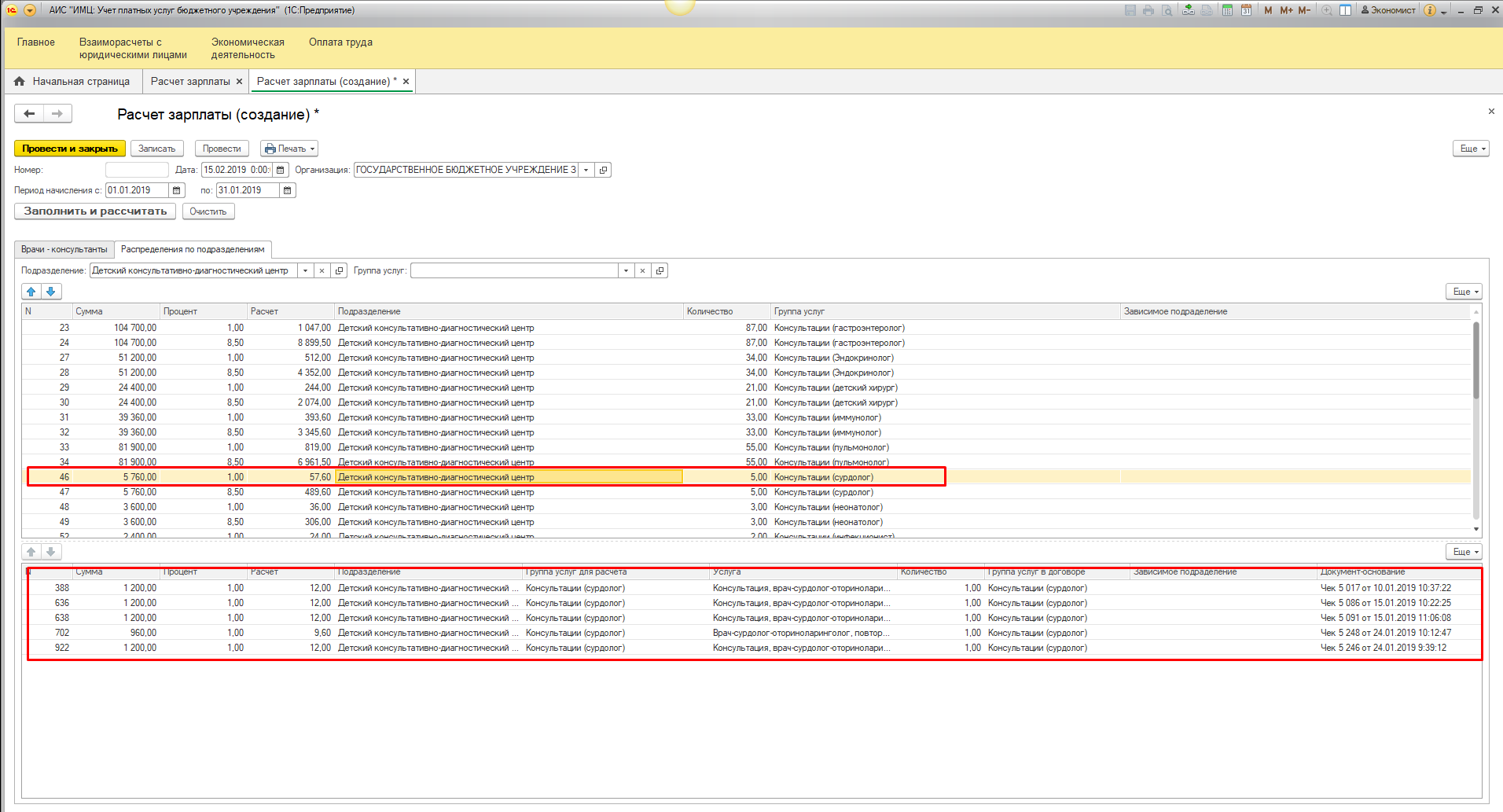ФУНКЦИОНАЛЬНАЯ ВОЗМОЖНОСТЬ "Настройка тарификации услуги"
Функциональное назначение:
Инструкция:
Заполнение документа «Ставки отчислений по услугам»
Документ «Ставки отчислений по услугам» доступен в подсистеме «Оплата труда», предназначен для настройки размера отчислений исполнителям за оказанные ими услуги. Исполнителем услуги может быть либо врач (медсестра, ассистент), либо подразделение. Отчисления по услугам могут быть как в процентном выражении (процент от стоимости услуги), так и в денежном (фиксированной суммой).
Рисунок 1 Расположение документа «Ставки отчислений по услугам»
Документов может быть несколько в системе. Важно! Дата документа должна быть не позже расчетного периода зарплаты.
Новый документ создается в системе по кнопке «Создать». Документ содержит список актуальных услуг, созданных в системе ранее, с ценами из последнего проведенного прейскуранта.
Рисунок 2 Документ «Ставки отчислений по услугам»
В документе следует для услуг, по которым предусмотрено конкретное отчисление ее исполнителю, проставить размер данных отчислений.
Рисунок 3 Настройки отчислений на оплату труда
Ставки отчислений в документе по умолчанию считаются в процентах. Таким образом запись, например, «35» в ячейке «Ставка отчислений врачу» означает, что 35% от стоимости услуги будет оплачено исполнителю, указанному в колонке «Врач».
Если по услуге ее исполнителю предусмотрена сумма отчислений в рублях, следует поставить галочку в колонке «Фиксированной ставкой».
Рисунок 4 Настройка отчислений врачу фиксированной суммой
Если расчет по услуге необходимо осуществить на подразделение, то напротив этой услуги следует указать сумму отчисления в первой ячейке «Ставка отчислений врачу» и установить галочку в колонке «Расчет на подразделение».
Рисунок 5 Настройка расчета по услуге процент на подразделение
Для установки значений отчислений по услугам массово по разделу необходимо нажать правую кнопку мыши и выполнить команду «Изменить ставку по разделу».
Рисунок 6 Массовое изменение размера отчислений для группы услуг
В форме следует ввести значения и нажать кнопку «Подтвердить изменения».
Рисунок 7 Подтверждение изменений по ставкам отчислений
Ко всем услугам в разделе будут установлены значения по отчислениям, указанные в форме установки процента.
После установки необходимых значений для услуг документ следует провести в системе, указав дату действия. Напомним, дата действия данного документа должна быть не позже даты документа «Расчет зарплаты» и периода, за который происходит расчет.
Данные документа можно сохранить в формате Excel, выполнив команду «Выгрузить в Excel».
Заполнение документа «Ставки отчислений «Подразделение-группа услуг»
Необходимость данного документа в системе обусловлена наличием в положении о премировании сотрудников пункта, по которому определенные подразделения получают процент или сумму от доходов другого подразделения, а также процент от определенных услуг, оказываемых другими подразделениями.
Документ расположен в подсистеме «Оплата труда».
Рисунок 8 Расположение документа «Ставки отчислений «Подразделение-группа услуг»
Группа услуг – дополнительный реквизит в услугах, созданный для возможности группировки и объединения услуг в форматах, необходимых пользователю. Данный реквизит заносится пользователем самостоятельно в карточке услуги во вкладке «Дополнительные данные».
Рисунок 9 Реквизит Группа услуг в форме элемента справочника «Услуги»
В документе необходимо зафиксировать проценты отчислений по группе услуг на подразделение-исполнителя. Подразделение-исполнитель – это подразделение, которое указано пользователем (кассир, регистратор) при формировании договора. Также в документе «Ставки отчислений «Подразделение-группа услуг» следует указать процент отчисления «зависимому» подразделению.
Пример: Подразделением-исполнителем для всех услуг из раздела «Лаборатория» является Клинико-диагностическая лаборатория. Но так как согласно Положению о премировании сотрудников, 1% от доходов клинико-диагностической лаборатории получает КАПО (консультативное амбулаторно-поликлиническое отделение), то в данном случае КАПО – «зависимое» подразделение.
И настройка такого расчета в документе должна выглядеть так:
Рисунок 10 Настройка отчислений на подразделение от группы услуг
Формирование документа «Расчет зарплаты»
Базовым документом в системе блока «Оплата труда» является документ «Расчет зарплаты». Документ формируется один за период. Для его формирования следует перейти в соответствующий раздел системы на панели навигации.
Рисунок 11 Расположение документа «Расчет зарплаты»
Далее создается новый элемент списка по команде «Создать». В новой форме следует указать период и нажать «Заполнить и рассчитать».
Рисунок 12 Заполнение документа
Табличная часть заполнится данными. Первая вкладка содержит «пофамильный» перечень сотрудников с детальными данными по начислениям. Данные предоставлены пользователю для просмотра с детализацией вплоть до чека продажи. В учет идут услуги (консультации), оказанные в данный период. Для просмотра детальной информации по отчислению необходимо выделить мышью строку с интересующим сотрудником. В нижней табличной части отразится перечень услуг с информацией по чекам продаж, в которых сотрудник является исполнителем.
Также в табличной части для пользователя представлена информация о ставке отчисления по услуге («сколько» полагается врачу за оказание данной услуги). Информация по ставке берется из документа «Ставки отчислений по услугам».
Пользователю на просмотр доступны чеки продажи. Достаточно кликнуть на чек и нажать «Открыть».
Вторая вкладка документа содержит данные по распределению учета начислений на подразделение.
Рисунок 13 Заполненный документ «Расчет зарплаты»
Пользователю доступны фильтры отбора, которые позволяют осуществить просмотр по конкретному подразделению или группе услуг.
Верхняя табличная часть содержит сведения по начислениям и общим суммам дохода в разрезе группы услуг. Нижняя часть – отражает детальные сведения по оказанным услугам с детализаций до чека.
Рисунок 14 Детализация до чека
Как в первой, так и во второй вкладке состава данных (консультации, подразделения) пользователю доступно удаление записей. Причем, если запись о начислении сотрудника или подразделения-исполнителя удалена из первого расчетного периода (из документа), то она автоматически «подгрузится» во второй расчетный период при формировании (в следующий документ «Расчет зарплаты»), как неоплаченная.
Рисунок 15 Удаление из документа
Для получения печатных отчетных данных документ следует сохранить и нажать кнопку «Печать». По данной команде размещаются печатные формы. Макеты печатных и отчетных форм настраиваются для каждой организации индивидуально.
Список изменений в релизах:
1. Релиз № 2.1.9.2 от 20 ноября 2016 г.
В документе «Установка ставок отчислений по услугам» реализована возможность устанавливать фиксированную сумму по услуге.